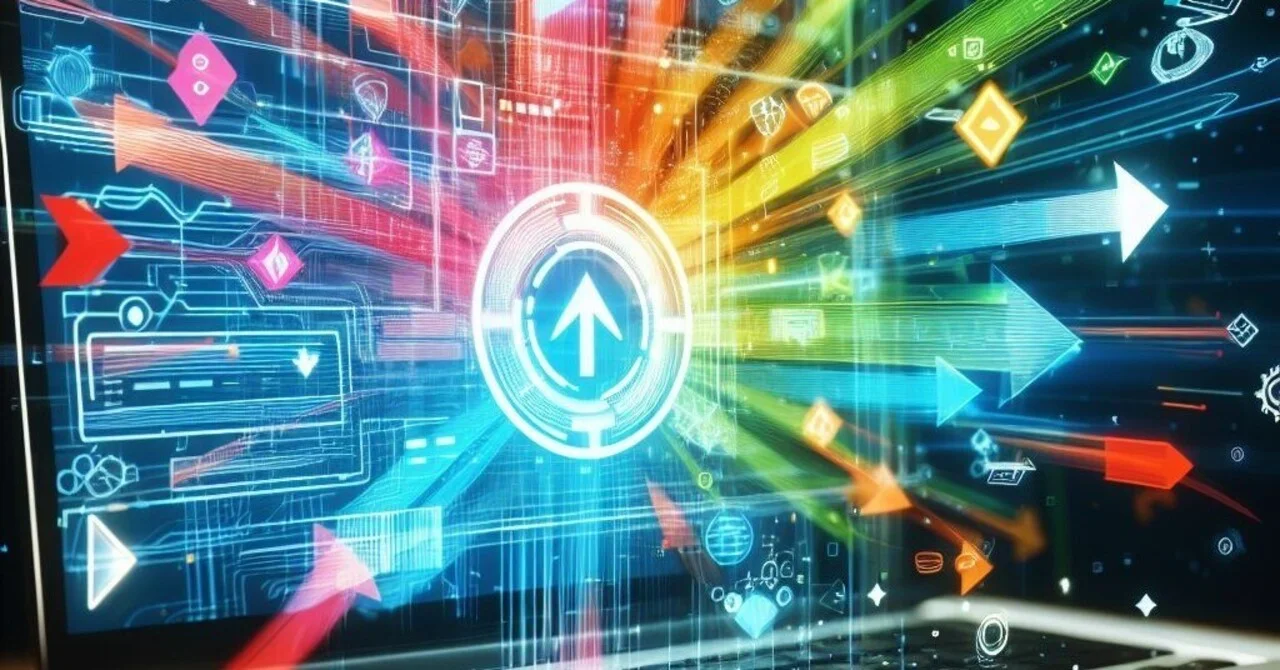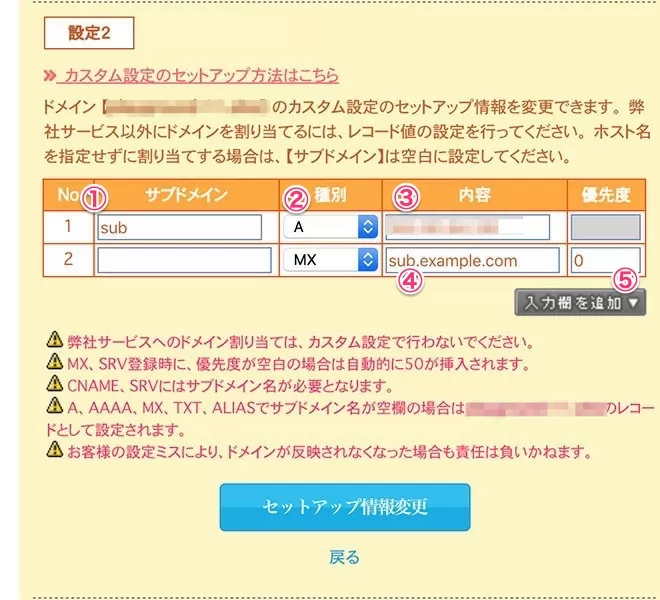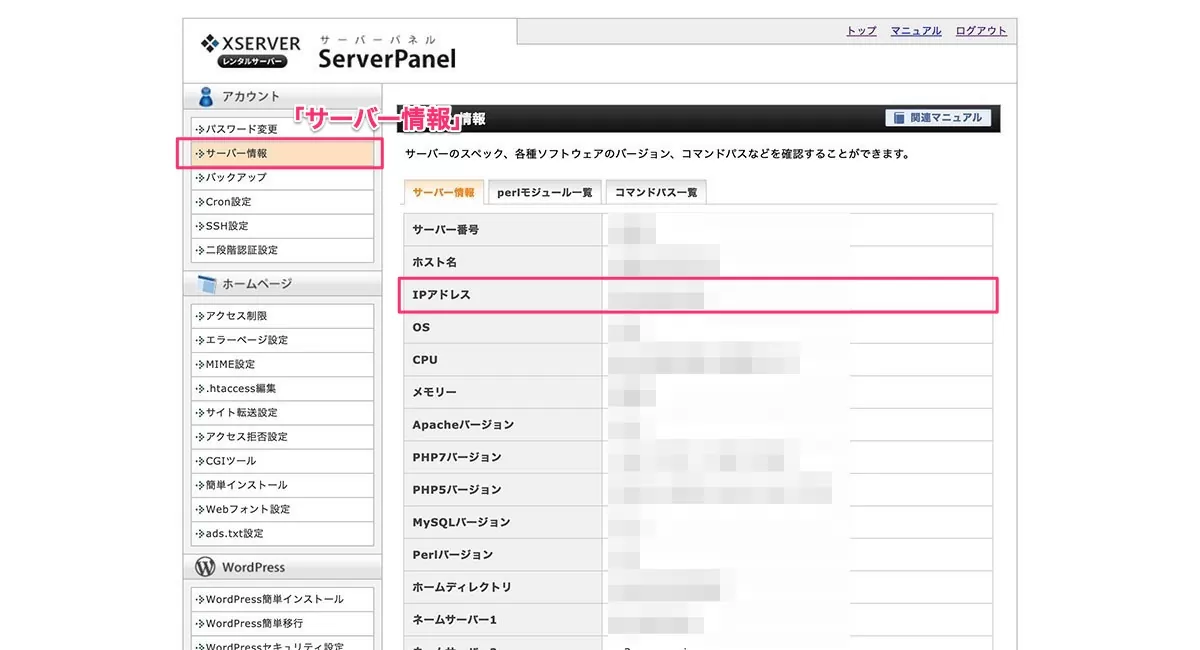ロリポップで運用中のドメインのサブドメインを別サーバーで使う方法です。
ドメインの運用が、ムームードメインである必要があります。
作業はほとんど、ムームードメイン・別サーバーにて行います。
手こずりながらも、ネットの先人のおかげでなんとか出来たのでカンタンにまとめます。
- メインドメイン:ロリポップで運用
- サブドメイン:別サーバー(Xサーバー)で運用
という状態を作りました。
ロリポップでなくムームードメインのDNSを使う
ロリポップでなくムームードメインのDNSを使う
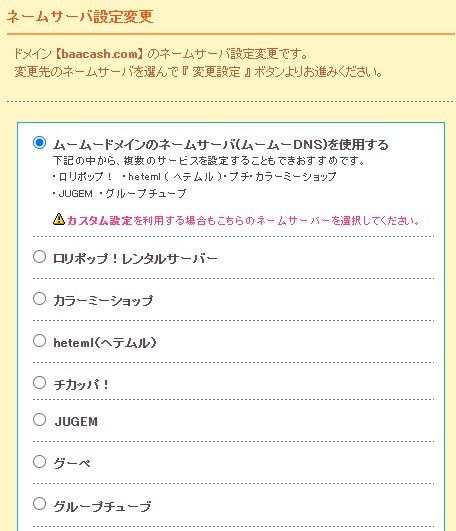
ムームードメインにログイン。
「ドメイン管理」「ドメイン操作」「ネームサーバ設定変更」へ進むと上記の画面です。
こちらが
「ムームードメインのネームサーバ(ムームーDNS)を使用する」
になっている必要があります。
なっていない場合は切り替えます。
方法は、

「設定1」で何を選ぶか迷うときは、
が参考になります。
example.comがロリポップで使えるように設定しましょう。
ちなみにムームーDNSへの切替は、後述する「設定2」のあとでやってもかまいません。
ムームードメインのDNSを使う理由
DNSはざっくり言うと、
「domain.comのデータは、このIPアドレス(サーバー)にある」
と書いてある場所です。
ロリポップを使っていて、ドメイン管理がムームードメインの場合。
ロリポップかムームードメイン、いずれかのDNSを使っているはずです。
いずれかのDNSに「example.comはロリポップにあります」と書いてある状態。
今回の方法は、ムームードメインのDNSに
- example.comはロリポップにある
- sub.example.comは別サーバーにある
と書いてある状態を作ります。
ムームードメインのムームーDNSを使っている状態でないと、2.が有効になりません。

自分は2.を追記だけして、ムームードメインのDNSが無効になってました。かなり悩みました。
ムームードメインでサブドメインを別サーバーへ向ける
以下の記事をもとに進めます。
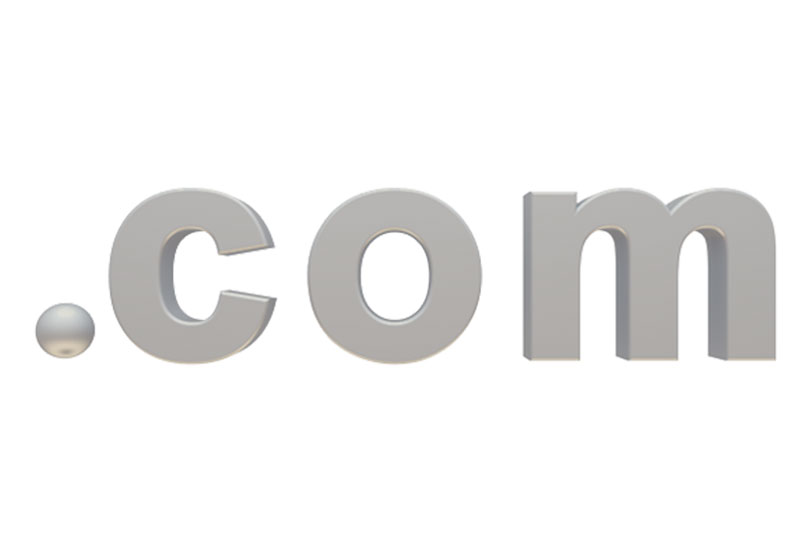
こちらの記事で、ムームードメインのDNSに
sub.example.comは別サーバー(Xサーバー)にある
(別サーバーを参照させる)
と書きこみます。
ムームーDNSの設定で、
の通りに設定します。
③「A」行の内容・・・割り当てる各サーバーのIPアドレス(レコード値)を入力
です。
Xサーバーの場合、IPアドレスは以下の画像のところにあります。
使う別サーバーがカラフルボックスの場合は、

を見てみてください。
サブドメインを別サーバーで登録
別サーバーがXサーバーの場合は、このまま読み進めてください。
カラフルボックスの場合は、こちらの記事へ進んでください。
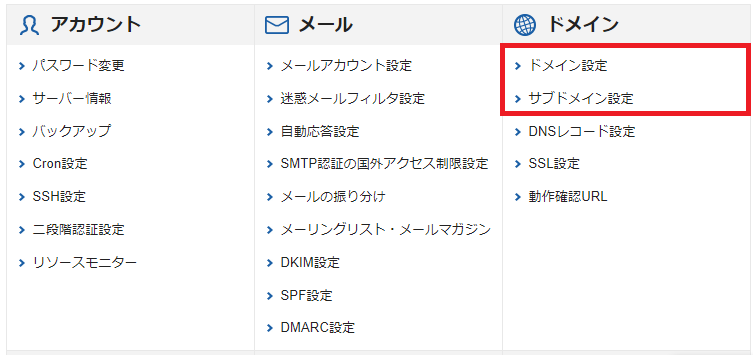
今回の場合、
- ドメイン設定…example.comを追加
- サブドメイン設定…sub.example.comを追加
が必要です。
1.ドメイン設定
2.だけやろうとしても、example.comがないため追加できません。
そのために追加します。
「example.com」はロリポップとXサーバーの2か所に登録される訳で、
「問題ないのだろうか?」という不安がよぎりますが、追加しても影響ありません。
「example.comはロリポップで使います」とムームードメインで設定済です。
そのため、Xサーバーに「example.com」を追加しても、
「example.com」の閲覧において、無意味な設定となります。
追加後、「NS相違」というエラーっぽい表示が出ますが、無視でOKです。
要は「このままじゃexample.comはXサーバーで使えないよ。」
というメッセージですが、このドメインはロリポップで使うので問題ありません。
やり方が分からないときは、
を見てみてください。
2.サブドメイン設定
sub.example.comを追加します。
やり方が分からないときは、
を見てみてください。
初期ページとして、
https://sub.example.com/index.html
がサブドメインのフォルダに追加されます。
設定直後にアクセスすると、
無効なURLです。
プログラム設定の反映待ちである可能性があります。
しばらく時間をおいて再度アクセスをお試しください。
と表示されます。
DNS設定から24~48時間ほど待つと、ちゃんと初期ページとして見れるようになります。
確認できたら、サブドメインの追加作業は完了です。
WordPressを追加したりしましょう。